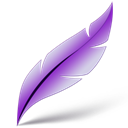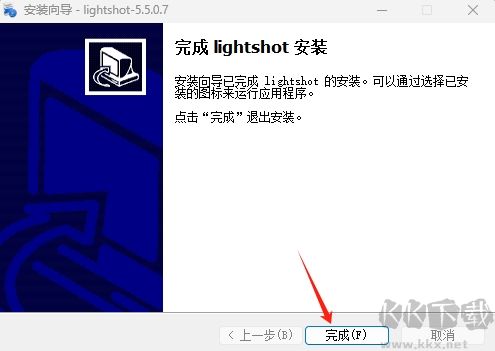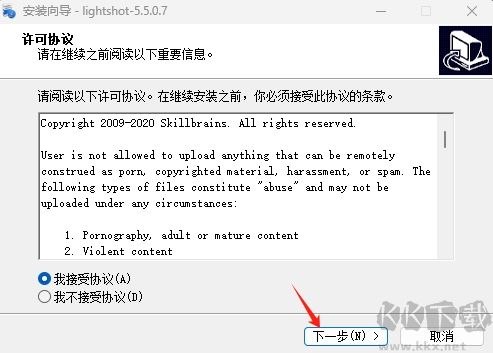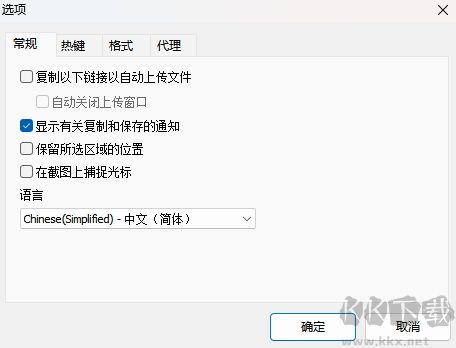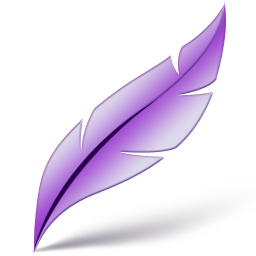Lightshot是一款简单好用的截图工具,有快速截屏和即时编辑功能。按下快捷键就能自由选择截图区域,编辑器提供画笔、箭头、文字标注等实用工具,轻松标注重点内容。截图可直接保存为PNG或JPG格式,也能一键上传到云端生成分享链接,方便团队协作和网络传播。体积小巧不占内存,启动速度快,操作逻辑符合直觉。
Lightshot功能
1、快速区域截图
只需两次点击,即可截取桌面任意区域。
2、简洁易用的工具
轻量级设计,界面直观,功能实用,提升工作效率。
3、一键分享截图
上传截图至服务器,立即生成短链接,方便快速分享。
4、内置强大编辑器
截图后可直接编辑,或稍后使用在线编辑器进行调整。
Lightshot安装教程
1、解压文件之后点击EXE文件运行,点击确定
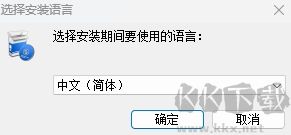
2、点击我接受,继续点击下一步
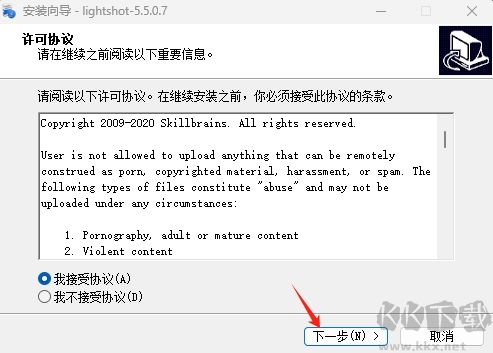
3、等待安装完成之后点击完成就可以了
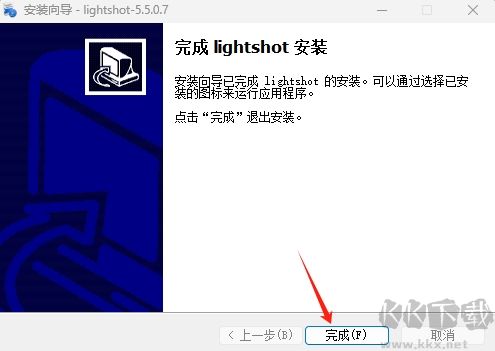
Lightshot相关问题
1、截图后无法上传/分享失败
检查网络代理设置,关闭VPN等代理工具后重试
临时关闭防火墙(Windows系统使用systemctl stop firewalld.service命令)
尝试更换截图保存路径,避免系统权限限制
2、快捷键冲突导致无法触发截图
进入软件设置 > 快捷键,修改默认的Print Screen键绑定
检查是否有其他截图软件(如微信/QQ)占用相同热键
3、截图模糊/分辨率下降
截图前在设置中关闭「优化图像大小」选项
使用PNG格式保存(比JPG更保真)
显示器缩放比例设为100%后再截图
Lightshot与FireShot的对比
1、核心功能差异
Lightshot以极简操作为特色,支持区域截图后直接进行箭头/文字标注,并内置色块提取器功能,适合需要快速标记重点的办公场景
FireShot专攻网页长截图领域,可自动滚动截取完整网页内容,输出格式包含PDF等商务文档类型,适合网页存档或设计审查
2、编辑与输出
Lightshot提供基础绘图工具和社交平台分享按钮,但输出分辨率锁定为原始截图像素
FireShot支持多页面截图合并,并能调整PDF的压缩质量,更适合印刷品级输出需求
3、平台适应性
两款软件均支持Windows系统,但FireShot额外提供浏览器插件版本,在Chrome/Firefox中可实现右键菜单快速调用
Lightshot的Android版本具备手机屏幕标注功能,形成跨设备工作流补充